Операции печати HP Color LaserJet 2550
Загрузка в лотки
Конверты, этикетки, прозрачную пленку и другой специальный носитель можно загружать только в лоток 1. В дополнительные лотки 2 и 3 можно загружать только бумагу.
Поскольку лоток 2 и лоток 3 прилагаются не ко всем моделям, то далее в этом документе они будут называться дополнительным лотком 2 и дополнительным лотком 3.
Загрузка в лоток 1
Лоток 1 (многофункциональный лоток) вмещает до 125 листов бумаги или другого носителя или до 10 конвертов.
Старайтесь не добавлять носитель для печати в лоток 1 во время выполнения печати, иначе может произойти замятие. Не пролистываете пачку бумаги перед загрузкой в лотки для разделения возможных слипшихся листов и не допускайте перегрузки лотков.
1. Откройте лоток 1.


2. Выдвиньте удлинитель лотка. Если загружаемый носитель длиннее 23 см (9 дюймов), следует также открыть дополнительный удлинитель лотка.

3. Оставьте направляющие ширины носителя чуть шире, чем ширина носителя.

4. Загрузите носитель в лоток, стороной для печати вверх и верхним коротким краем вперед.

5. Сдвиньте направляющие ширины носителя таким образом, чтобы они слегка касались стопки с обеих сторон. Убедитесь в том, что носитель для печати ровно располагается под выступами на направляющих ширины носителя.

Подождите, пока принтер закончит печать, и закройте лоток 1. Если закрыть лоток до завершения печати, может произойти замятие.
6. Если для печати используется специальный носитель, например, этикетки, конверты или бумага с высокой или низкой плотностью, опустите заднюю выходную дверцу принтера, чтобы предотвратить скручивание.

Загрузка в дополнительный лоток 2
Можно использовать фирменные бланки и перфорированную бумагу средней плотности.
Печать на специальных носителях, например, на этикетках и прозрачной пленке, можно выполнять только из лотка 1. Печать на специальных носителях из дополнительных лотков 2 и 3 может привести к замятию носителя. Не пролистываете пачку бумаги перед загрузкой в лотки для разделения возможных слипшихся листов и не допускайте перегрузки лотков.
Загрузка в дополнительный лоток 2
1. Выдвиньте дополнительный лоток 2 из принтера и извлеките из него всю бумагу.

2. Установите направляющие ширины носителя так, чтобы они соответствовали нужному формату. В лоток 2 можно загружать бумагу нескольких стандартных форматов.
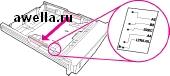
3. Установите заднюю часть лотка так, чтобы стрелка указывала на формат загружаемого носителя.

4. Загрузите бумагу. Если это специальная бумага, например, фирменные бланки, загрузите ее стороной для печати вниз и верхним краем в направлении передней части лотка.

5. Убедитесь в том, что стопка бумаги лежит в лотке без изгиба по всем четырем углам и не превышает выступы на направляющих длины носителя в задней части лотка. Надавите на прижимную металлическую пластину, чтобы зафиксировать ее.

6. Задвиньте лоток в принтер. Если лоток установлен для загрузки более длинного носителя, то задняя часть лотка будет выступать с обратной стороны принтера.

Загрузка в дополнительный лоток 3
В дополнительный лоток 3 можно загружать бумагу формата A4 и Letter. Дополнительный лоток 3 можно использовать для печати только на бумаге. Однако можно использовать фирменные бланки и перфорированную бумагу средней плотности.
Печать на специальных носителях, например, на этикетках и прозрачной пленке, можно выполнять только из лотка 1. Печать на специальных носителях из дополнительных лотков 2 и 3 может привести к замятию носителя. Не пролистываете пачку бумаги перед загрузкой в лотки для разделения возможных слипшихся листов и не допускайте перегрузки лотков.
1. Выдвиньте лоток из принтера и извлеките всю бумагу.

2. При использовании бумаги формата Letter нужно поднять задний ограничитель. При использовании бумаги формата A4 нужно задвинуть задний ограничитель.

3. При использовании бумаги формата Letter нужно как можно шире раздвинуть направляющие ширины. При использовании бумаги формата А4 нужно как можно уже сдвинуть направляющие ширины.

4. Загрузите бумагу. Если это специальная бумага, например, фирменные бланки, загрузите ее стороной для печати вниз и верхним краем в направлении передней части лотка.

5. Убедитесь в том, что стопка бумаги лежит в лотке без изгиба по всем четырем углам и не превышает выступы на направляющих длины носителя в задней части лотка.

6. Задвиньте лоток в принтер.
Управление заданиями печати
При изменении параметров печати существует иерархия приоритетов этих изменений. (Следует отметить, что названия команд и диалоговых окон могут изменяться в зависимости от используемой программы.)
• Диалоговое окно "Параметры страницы". Это диалоговое окно открывается при выборе команды Параметры страницы или аналогичной команды в меню Файл используемой программы. Это диалоговое окно является частью программы, в которой выполняется работа. Параметры, измененные здесь, переопределяют параметры, измененные любыми другими способами.
• Диалоговое окно "Печать". Это диалоговое окно открывается при выборе Печать, Настройка печати или аналогичной команды в меню Файл используемой программы. Это диалоговое окно также является частью программы, но с более низким приоритетом по сравнению с диалоговым окном Параметры страницы. Параметры, измененные в диалоговом окне Печать, не переопределяют параметры, измененные в диалоговом окне Параметры страницы. Однако параметры, измененные в этом диалоговом окне, переопределяют параметры, измененные в драйвере принтера.
• Драйвер принтера. Драйвер принтера открывается при выборе команды Свойства в диалоговом окне Печать. Параметры печати, измененные здесь, не переопределяют параметры, измененные любыми другими способами. (В Macintosh параметры драйвера принтера интегрированы в диалоговое окно Print.)
Сравнение печати по источнику и по типу или формату
Три параметра влияют на то, каким образом драйвер принтера будет осуществлять забор бумаги при отправке задание на печать. Параметры Источник, Тип и Формат, доступны в диалоговом окне программы Параметры страницы, в диалоговом окне Печать или в драйвере принтера. Если эти параметры не изменены, принтер автоматически выбирает лоток. Если необходимо изменить эти параметры, печать можно выполнять по параметру Источник, по параметру Тип, по параметру Формат или по параметрам Тип и Формат. (В Macintosh OS 9.x тип и формат доступны на вкладке General в меню Paper Source. В Macintosh OS X тип и формат доступны на вкладке Paper Feed.)
• Источник. Печать по параметру Источник означает, что выбирается определенный лоток, из которого принтер должен забирать бумагу. Принтер пытается выполнить печать из этого лотка независимо от формата или типа загруженного носителя. Однако при выборе лотка, тип и формат для которого настроены с помощью панели инструментов HP и не соответствуют заданию печати, то принтер не будет выполнять автоматическую печать. Вместо этого, он будет ждать загрузки в выбранный лоток носителя печати, тип и формат которого соответствуют заданию. Как только лоток будет загружен, принтер начнет печать. (Если печать не начнется, возможно, придется настроить лоток на тип и формат задания печати.) Или нажмите клавишу (пуск) для выполнения печати из другого лотка.
• Тип или Формат. Печать по параметру Тип или Формат означает, что принтер должен осуществлять забор бумаги или другого носителя для печати из первого лотка с загруженным носителем выбранного типа или формата. Печать на специальных носителях, например, на этикетках или прозрачной пленке, нужно всегда осуществлять по параметру "Тип".
• Если Вы хотите печатать по типу или по формату, а для лотков еще не сконфигурированы определенные тип и формат с помощью панели инструментов, загрузите бумагу или носитель в лоток 1 и выберите "Тип" или "Формат" в диалоговом окне Параметры страницы, диалоговом окне Печать или в драйвере принтера.
• Если для печати часто используется определенный тип или формат носителя, то администратор принтера (для сетевого принтера) или сам пользователь (для непосредственно подключенного принтера) могут использовать панель инструментов HP для установки типа или формата для лотка.
Печать из Windows
1. Убедитесь, что носитель загружен в принтер.
2. В меню Файл выберите Параметры страницы или аналогичную команду. Убедитесь в правильности установленных для печатаемого документа параметров.
3. В меню Файл выберите Печать, Параметры печати или аналогичную команду. При этом откроется диалоговое окно Печать.
4. Выберите данный принтер и измените его параметры, если это необходимо. Не изменяйте параметры, например, формат или ориентацию страницы, которые установлены в диалоговом окне Параметры страницы.
5. Если задание печати предназначено для бумаги стандартного формата и плотности, возможно, не придется изменять параметры Источник (лоток), Тип или Формат, и можно перейти к действию 7. В противном случае перейдите к действию 6.
6. Если задание печати предназначено для бумаги нестандартного формата или плотности, укажите способ забора бумаги принтером.
• Для выполнения печати по источнику (лоток) выберите лоток в диалоговом окне Печать, если это возможно.
• Для выполнения печати по источнику (лоток), если данный параметр недоступен в диалоговом окне Печать, щелкните на Свойства и на вкладке Бумага выберите лоток в поле Источник.
• Для выполнения печати по типу или формату щелкните на Свойства и на вкладке Бумага выберите тип или формат в полях Тип или Формат соответственно. (Для некоторых типов бумаги, например, фирменных бланков, нужно указывать тип и формат.) Печать на специальных носителях, например, на этикетках или прозрачной пленке, нужно всегда осуществлять по параметру "Тип".
7. Щелкните на Свойства. Откроется окно драйвера принтера.
8. На различных вкладках можно установить параметры, которые отсутствовали в диалоговом окне Параметры страницы или Печать.
9. По умолчанию отпечатанные страницы помещаются в верхний выходной приемник, который является наилучшим местоположением для большинства заданий печати, включая прозрачную пленку. Для печати на этикетках, плотной бумаге или других специальных носителях опустите заднюю выходную дверцу принтера.
10. Выберите команду Печать, чтобы распечатать задание.
Печать из Macintosh
1. Убедитесь, что бумага загружена в принтер.
2. В меню File выберите Page Setup.
3. Убедитесь, что данный принтер выбран в меню Format for.
4. Выберите формат бумаги, на которой будет выполняться печать.
5. Если необходимо, выберите параметры Orientation и Scale и щелкните на OK.
6. В меню File выберите Print.
7. Выберите источник (лоток), из которого будет выполняться печать, или выберите тип носителя, на котором будет выполняться печать, одним из приведенных ниже способов. Печать на специальных носителях, например, на этикетках или прозрачной пленке, нужно всегда осуществлять по параметру "Тип".
• Mac OS 9.1. Во всплывающем меню General выберите лоток или тип носителя из меню Page Source.
• Mac OS X. Во всплывающем меню Paper Feed выберите лоток или тип носителя.
8. При необходимости установите другие параметры, например, фоновые изображения.
9. По умолчанию отпечатанные страницы помещаются в верхний выходной приемник, который является наилучшим местоположением для большинства заданий печати, включая прозрачную пленку. Для печати на этикетках, плотной бумаге или других носителях, для вывода которых требуется прямой путь, опустите заднюю выходную дверцу принтера.
10. Выберите команду Печать, чтобы распечатать задание.
Ускорение печати на бумаге формата Letter
Принтер может печатать со скоростью 20 стр./мин. на бумаге формата Letter. При печати на бумаге формата Letter из лотка 2 это происходит автоматически.
Для лотка 1 установлено значение скорости черно-белой печати 19 стр./мин. на бумаге формата Letter. Чтобы печатать из лотка 1 со скоростью 20 стр./мин., необходимо установить для него формат Letter. Чтобы установить формат для лотка 1, откройте панель управления HP, выберите вкладку Настройка, нажмите на Настройка устройства, а затем на Обработка бумаги. Установите для лотка 1 формат Letter.
После настройки для лотка 1 формата Letter, если в задании печати будет указан другой формат носителя, например, конверты, индикатор внимания будет мигать до тех пор, пока в лоток 1 не будет загружен правильный носитель.
Получение доступа к параметрам драйвера принтера
|
Операционная система
|
Временное изменение параметров для печати текущих заданий
|
Постоянное изменение параметров по умолчанию 1
|
Изменение параметров конфигурации
(Например, для добавления лотка или включения/ выключения функции драйвера, например, "Разрешить ручной дуплекс")
|
|
Windows 2000 и ХР
|
В меню Файл выберите Печать, выберите данный принтер и щелкните на Свойства или Параметры.
(В различных условиях эти действия могут несколько отличаться; этот метод является наиболее часто используемым.)
|
В меню Пуск выберите Настройка, а затем Принтеры или Принтеры и факсы. Правой кнопкой мыши щелкните на значке принтера и выберите Настройка печати.
|
В меню Пуск выберите Настройка, а затем Принтеры или Принтеры и факсы. Правой кнопкой мыши щелкните на значке принтера и выберите Свойства. Выберите вкладку Параметры устройства.
|
|
Mac OS 9.1
|
В меню File выберите Print. В различных всплывающих меню измените требуемые параметры.
|
В меню File выберите Print. После изменения параметров во всплывающем меню щелкните Save Settings.
|
Щелкните на рабочем столе на значке принтера. В меню Printing выберите Change Setup.
|
|
MacOSXv. 10.1
|
В меню File выберите Print. В различных всплывающих меню измените требуемые параметры.
|
В меню File выберите Print. В различных всплывающих меню измените требуемые параметры,а затем в главном всплывающем меню выберите Save Custom Settings. Эти настройки сохраняются как параметр Custom. Для использования новых настроек необходимо выбирать параметр Custom при каждом открытии программы и печати.
|
Удалите и еще раз установите драйвер принтера. Драйвер автоматически перенастроит новые параметры.
|
|
MacOSXv. 10.2
|
В меню File выберите Print. В различных всплывающих меню измените требуемые параметры.
|
В меню File выберите Print. В различных всплывающих меню измените требуемые параметры, а затем во всплывающем меню Presets выберите Save as. Эти параметры будут сохранены в меню "Presets". Для использование новых настроек необходимо выбирать этот параметр при каждом открытии программы и печати.
|
Открытие утилиты Print Center. (Выберите жесткий диск, щелкните на Applications, щелкните на Utilities, а затем дважды щелкните на Print Center.) Выберите очередь печати. В меню Printers щелкните на Show Info. Выберите меню Installable Options.
|
1 Доступ к параметрам принтера по умолчанию может быть запрещен. И, как следствие, они могут быть недоступны.
<<<назад
далее>>>
|